جهاز التوجيه Actiontec يحتوي على صفحة تحكم حيث ستجد خيارات لتغيير كلمة مرور WiFi وإنشاء شبكات ضيف وتكوين جدار الحماية وتنفيذ إعادة توجيه المنفذ والعديد من الإعدادات المتقدمة.
مذكرة: قبل تسجيل الدخول، تحتاج إلى توصيل جهاز الكمبيوتر الخاص بك بجهاز التوجيه. يمكنك استخدام كابل Ethernet أو الاتصال عبر شبكة WiFi.
كيفية تسجيل الدخول إلى جهاز التوجيه Actiontec؟
اتبع الخطوات التالية حتى تتمكن من الوصول إلى لوحة التحكم:
- افتح متصفح ويب: استخدم متصفحك المفضل (مثل Chrome أو Firefox أو Safari) وأدخل عنوان IP الافتراضي لجهاز التوجيه Actiontec في شريط العناوين. العنوان الشائع الاستخدام هو http://192.168.0.1
- أدخل بيانات اعتماد تسجيل الدخول: أدخل اسم المستخدم وكلمة المرور. عادة ما يتم العثور على بيانات الاعتماد الافتراضية في وثائق جهاز التوجيه أو على ملصق الجهاز. إذا قمت بتغيير بيانات الاعتماد مسبقًا، فاستخدم البيانات الحالية.
- قم بالوصول إلى لوحة التحكم: بمجرد إدخال بيانات الاعتماد الصحيحة، سيكون لديك إمكانية الوصول إلى لوحة تحكم جهاز التوجيه Actiontec، حيث يمكنك إدارة إعدادات الشبكة.
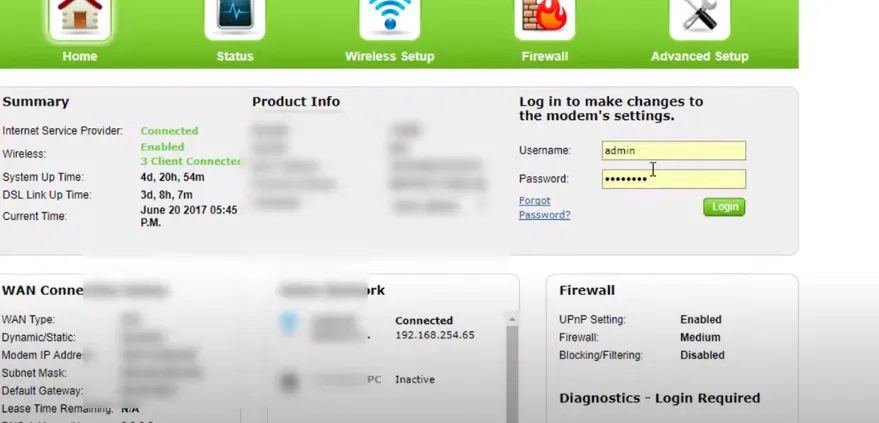
قم بتغيير SSID لشبكة Actiontec WiFi
من خلال لوحة تحكم الراوتر يمكنك إجراء تغييرات على SSID، وسيكون ذلك ممكناً من خلال اتباع الخطوات التالية:
- قم بتسجيل الدخول إلى لوحة تحكم جهاز التوجيه Actiontec: استخدم الخطوات المذكورة أعلاه للوصول إلى لوحة التحكم.
- انتقل إلى قسم إعدادات الشبكة اللاسلكية: ابحث عن الخيار الذي يشير إلى إعدادات الشبكة اللاسلكية أو شبكة WLAN في لوحة التحكم.
- ابحث عن إعدادات SSID: ابحث عن الخيار الذي يسمح لك بذلك تغيير اسم الشبكة (SSID). قد يحمل اسم “SSID” أو “اسم الشبكة”.
- تغيير اسم الشبكة: أدخل الاسم الجديد لشبكة Actiontec WiFi الخاصة بك واحفظ التغييرات. تأكد من اختيار اسم فريد وسهل التذكر.
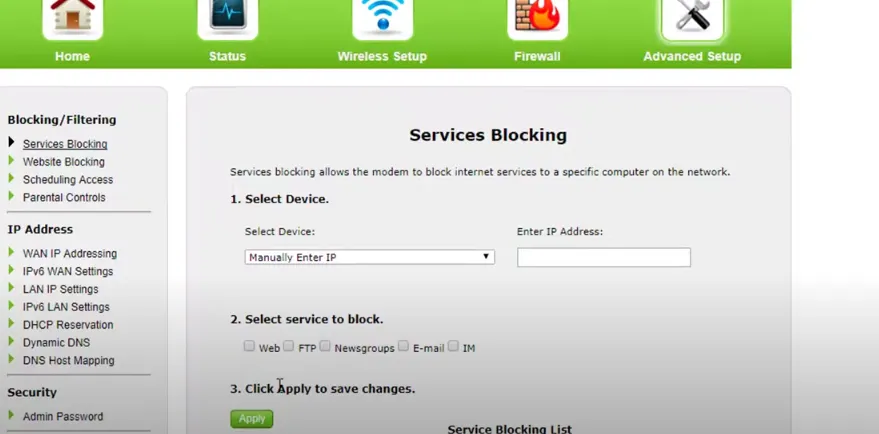
تغيير كلمة مرور شبكة Actiontec WiFi
من خلال لوحة تحكم جهاز التوجيه يمكنك أيضًا إجراء تغييرات على كلمة المرور. عليك فقط اتباع الخطوات التالية:
- قم بالوصول إلى لوحة تحكم جهاز التوجيه Actiontec: استخدم الخطوات المذكورة أعلاه للوصول إلى لوحة التحكم.
- ابحث عن إعدادات الأمان اللاسلكية: ضمن لوحة التحكم، ابحث عن القسم المتعلق بأمان الشبكات اللاسلكية.
- ابحث عن خيار كلمة المرور: ابحث عن إعداد كلمة مرور شبكة WiFi، والذي قد يحمل اسم “كلمة المرور” أو “مفتاح الأمان” أو “مفتاح WPA/WPA2”.
- تغيير كلمة المرور الخاصة بك: أدخل كلمة المرور الجديدة التي تريد استخدامها واحفظ التغييرات. يوصى باستخدام كلمة مرور قوية وفريدة من نوعها لحماية شبكة WiFi الخاصة بك.